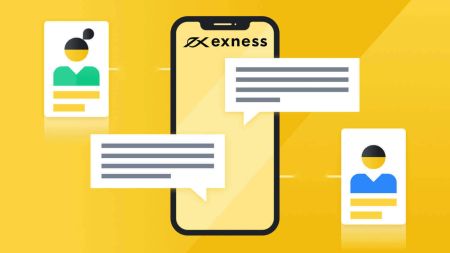Często zadawane pytania (FAQ) dotyczące handlu na Exness, część 1
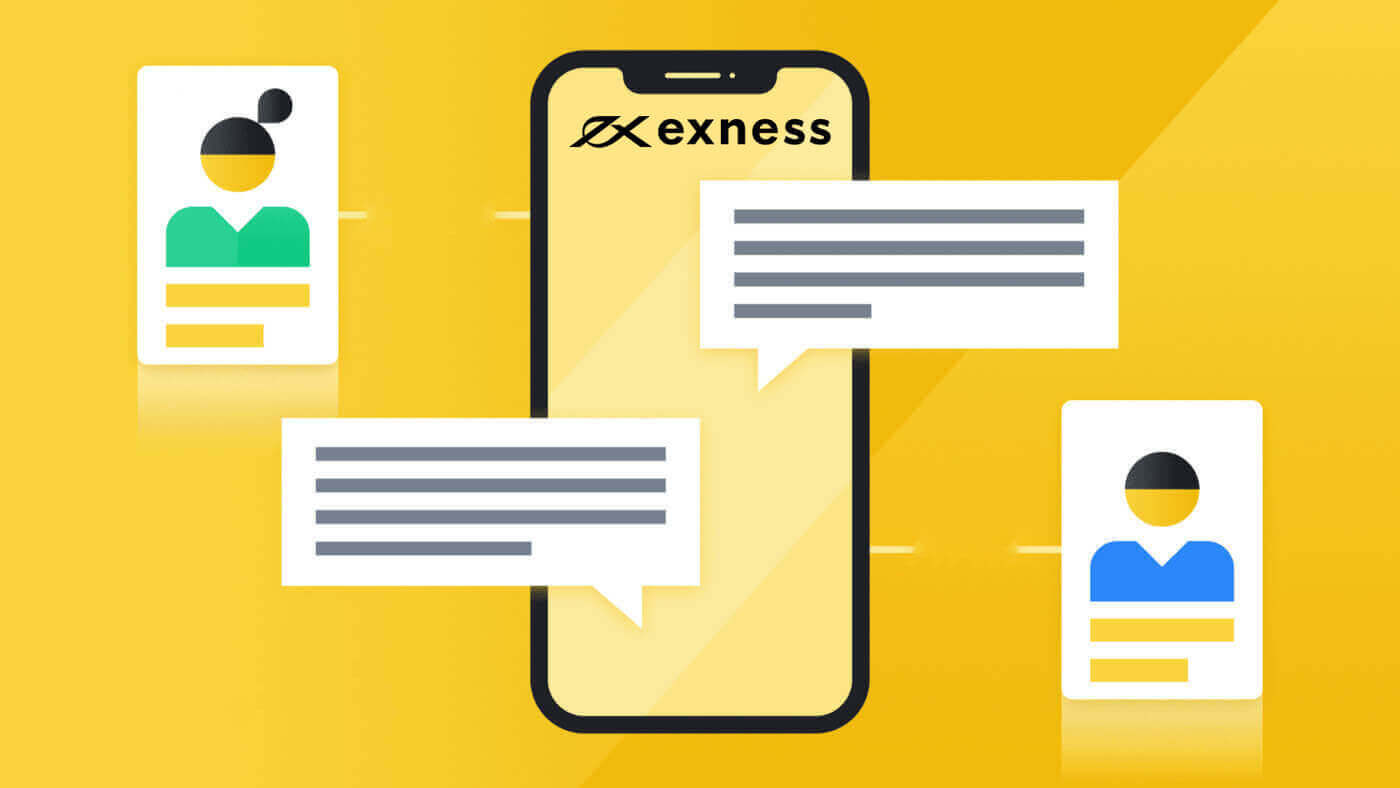
Jak sprawdzić historię handlu
Dostęp do historii transakcji można uzyskać na wiele sposobów. Przyjrzyjmy się im:
- Ze swojego obszaru osobistego (PA): Możesz znaleźć całą swoją historię handlu w swoim obszarze osobistym. Aby uzyskać do niego dostęp, wykonaj następujące kroki:
- Zaloguj się do swojego PA.
- Przejdź do zakładki Monitorowanie .
- Wybierz konto do wyboru i kliknij Wszystkie transakcje , aby wyświetlić historię transakcji.
- Z twojego terminala handlowego:
- Jeśli korzystasz z terminali stacjonarnych MT4 lub MT5 , możesz uzyskać dostęp do historii transakcji z karty Historia konta. Należy jednak pamiętać, że historia dla MT4 jest archiwizowana po minimum 35 dniach w celu zmniejszenia obciążenia naszych serwerów. W każdym razie nadal będziesz mieć dostęp do historii transakcji z plików dziennika.
- Jeśli korzystasz z aplikacji mobilnych MetaTrader , możesz sprawdzić historię transakcji wykonanych na urządzeniu mobilnym, klikając zakładkę Dziennik.
- Z Twoich miesięcznych/dziennych wyciągów: Exness wysyła wyciągi z konta na Twoją pocztę zarówno codziennie, jak i co miesiąc (chyba że anulujesz subskrypcję). Wyciągi te zawierają historię transakcji na Twoich rachunkach.
- Kontaktując się z pomocą techniczną: Możesz skontaktować się z naszym zespołem pomocy technicznej za pośrednictwem poczty e-mail lub czatu, podając numer konta i tajne słowo, aby poprosić o zestawienie historii konta rzeczywistego.
Dlaczego mój darmowy depozyt zabezpieczający w obszarze osobistym różni się od mojego bezpłatnego depozytu zabezpieczającego na MT4?
Wolna marża wyświetlana w obszarze osobistym to maksymalna kwota, którą można wypłacić bez kredytu (wcześniej nazywana premią ). Wolna marża wyświetlana na MT4 obejmuje kredyt w tej maksymalnej kwocie, którą można wypłacić, a zatem może pojawić się jako inna kwota niż wolna marża pokazana w PA.
Na przykład, jeśli masz 100 USD jako prawdziwe środki i 50 USD jako kredyt, wówczas kwota pokazana w obszarze osobistym będzie wynosić 100 USD , podczas gdy kwota pokazana jako Wolny depozyt zabezpieczający w MT4 wyniesie 150 USD .
Czy muszę zamykać otwarte transakcje, jeśli instaluję Expert Advisor na moim VPS?
Nie, zainstalowanie Expert Advisor (EA) w terminalu w VPS nie będzie wymagało zamykania otwartych transakcji.
Jeśli jednak zainstalowałeś EA, gdy masz otwarte zamówienia na swoim koncie, może być konieczne odświeżenie terminala, aby się pojawiły; Oto jak:
- Zaloguj się do terminala MT4/MT5 po zainstalowaniu EA.
- Znajdź okno Nawigatora , a następnie kliknij prawym przyciskiem myszy Expert Advisors i wybierz opcję Odśwież .
- Teraz pojawią się wszystkie zainstalowane EA.
Możesz bezpiecznie wykonać te kroki bez zamykania otwartych transakcji w terminalu.
Czy mogę handlować z moim kontem handlowym, jeśli wyjeżdżam za granicę?
To będzie zależeć; Twój dowód zamieszkania powinien zawsze zgadzać się z Twoim stałym miejscem zamieszkania , ale możesz handlować podczas tymczasowej podróży za granicę. Jeśli jednak przeprowadzasz się na stałe do innego kraju, będziesz musiał zaktualizować swoje konto, aby to odzwierciedlić, aby pozostać w ramach Umowy Klienta Exness .
Ważne jest, aby podczas pobytu za granicą zapewnić sobie dostęp do swojego Typu Bezpieczeństwa , w przeciwnym razie nie będziesz mógł potwierdzić aktywności na koncie handlowym.
Tak długo, jak Twój dokument potwierdzający miejsce zamieszkania odpowiada Twojemu obecnemu miejscu zamieszkania, możesz kontynuować handel za granicą.
Jak mogę częściowo zamknąć zamówienie
Aby częściowo zamknąć zlecenie na terminalach stacjonarnych lub Metatrader WebTerminal , możesz wykonać poniższe czynności:
- Kliknij dwukrotnie zamówienie w zakładce Handel , aby wyświetlić okno zamówienia.
- Zmodyfikuj wielkość zamówienia na część, którą chcesz zamknąć. Na przykład, jeśli masz zlecenie na 3 loty i chcesz zamknąć 2 loty, zmień wielkość zlecenia na 2 loty.
- Kliknij żółtą ikonę Zamknij pod opcjami Sprzedaj/Kup, aby zamknąć tę transakcję.
Jeśli korzystasz z aplikacji Metatrader MT4 lub MT5, wykonaj poniższe czynności:
- Naciśnij i przytrzymaj zamówienie w zakładce Handel , aby wyświetlić opcje. Stuknij Zamknij .
- Zmodyfikuj głośność części, którą chcesz zamknąć.
- Na koniec dotknij Zamknij , aby potwierdzić.
Punkty do zapamiętania:
- Po częściowym zamknięciu oryginalne zamówienie zostaje przeniesione do zakładki Historia .
- Pozostałe loty składają się na nowe zamówienie, które pojawia się teraz w zakładce Handel i może zostać zamknięte w dowolnym momencie.
- Zlecenia są zamykane po aktualnych cenach rynkowych.
Skonfiguruj i zmodyfikuj Stop Loss i Take Profit
Stop Loss (SL) i Take Profit (TP) to limity ustawione dla transakcji (rynkowych lub oczekujących), które mają zostać automatycznie zamknięte przy oczekiwanym zysku lub minimalnej stracie.
Przyjrzyjmy się, jak skonfigurować i zarządzać tym na różnych terminalach handlowych :
MT4 i MT5 (komputer stacjonarny, mobilny i terminal internetowy)
W przypadku terminali stacjonarnych, mobilnych i internetowych SL i TP można skonfigurować w następujących przypadkach:
- Podczas otwierania transakcji
- W przypadku otwartej transakcji kliknij prawym przyciskiem myszy zlecenie w zakładce Transakcja i wybierz Modyfikuj lub Usuń* , aby ustawić żądane SL i TP. Po skonfigurowaniu poziomy te można później zmodyfikować do innych wartości.
*W przypadku terminali mobilnych przycisk nazywa się Modyfikuj .
Terminal Exness (internet)
Jeśli używasz Exness Terminal do handlu, możesz skonfigurować SL i TP w następujący sposób:
- Otwierając transakcję, klikając przycisk Auto Close w oknie zlecenia.
- Jeśli transakcja jest już otwarta:
- Przejdź do zakładki Portfel .
- Kliknij ikonę ołówka obok wybranego zamówienia w zakładce Otwórz .
- Po ustawieniu kliknij Zastosuj .
Exness Trader
Jeśli używasz Exness Trader do handlu, możesz skonfigurować SL i TP w następujący sposób:
- Podczas otwierania transakcji.
- Jeśli transakcja jest już otwarta:
- Przejdź do zakładki Zamówienia .
- Skonfiguruj SL i TP dla wybranego zamówienia w zakładce Otwórz .
- Po ustawieniu kliknij Zastosuj .
Uwaga: Ważne jest przestrzeganie poziomów zatrzymania podczas ustawiania opcji Take Profit i Stop Loss.
Co mam zrobić, jeśli nie mogę zamknąć transakcji
Jeśli próbujesz zamknąć transakcję w godzinach weekendu, nie uda się jej zamknąć, dopóki rynek nie zostanie ponownie otwarty; skorzystaj z linku do godzin handlu na rynku Forex, aby dowiedzieć się, kiedy najlepiej zamknąć transakcje.
Istnieje również możliwość, że błąd wizualny lub problemy z łącznością spowodowały, że transakcja wyglądała tak, jakby transakcja nie została zamknięta, ale w rzeczywistości transakcja została zamknięta.
Zamknij całkowicie swój terminal , a następnie otwórz go ponownie i sprawdź, czy transakcja jest nadal aktywna.
Inną możliwością jest to, że handel jednym kliknięciem nie jest aktywny , w takim przypadku okno potwierdzenia pojawiłoby się podczas próby zamknięcia transakcji. Wybranie opcji włączenia, gdy zostaniesz o to poproszony, nadal nie zamknie zlecenia, więc po włączeniu tej funkcji będziesz musiał ponownie zamknąć transakcję.
Jeśli nadal masz problemy z zamknięciem transakcji, skontaktuj się z pomocą techniczną, podając dostępne informacje, a być może będziemy w stanie udzielić Ci dalszej pomocy.
Dlaczego moje konto handlowe pokazuje zerowe saldo, kiedy mam na nim środki?
Jeśli widzisz zerowe saldo na swoim koncie na platformie transakcyjnej, prosimy o sprawdzenie historii zamówień w zakładce Historia. Zlecenia mogą zostać automatycznie zamknięte przez stop-out w przypadku strat na koncie. Saldo wyświetlane w obszarze osobistym (PA) jest często aktualizowane, ale jeśli sprawdzasz pomiędzy aktualizacjami, PA może wyświetlać dane salda z przeszłości.
Na przykład możesz mieć kilka zleceń, które przynoszą straty, co prowadzi do całkowitego wyczerpania salda konta, co skutkuje zatrzymaniem. W takiej sytuacji saldo konta handlowego na platformie handlowej będzie wynosić 0, ale PA (jeśli nie zostało jeszcze zaktualizowane) może pokazywać saldo z przeszłości.
Jeśli wykonałeś powyższe kontrole, ale nie jesteś w stanie wykryć przyczyny tej niezgodności, skontaktuj się z naszym Zespołem Obsługi Klienta, podając swój numer konta handlowego i tajne słowo. Pomogą Ci zidentyfikować i rozwiązać problem.
Czy istnieje różnica w zmianach cen między kontami Real i Demo?
Nie .
Ponieważ kanał cenowy zarówno dla serwerów Real, jak i Demo (na których hostowane są konta) jest taki sam, podobnie jest z ruchem cen.
Dlaczego w niektóre dni występuje podwyższona marża na akcjach?
Widzisz wzrost marży na obrocie akcjami tuż przed zamknięciem rynku i zaraz po ponownym otwarciu rynku w terminach publikacji raportów finansowych spółki giełdowej. Ma to na celu ochronę klientów przed możliwymi lukami cen rynkowych, które zwykle występują po tych ogłoszeniach.
W ten sposób na 6 godzin przed zamknięciem rynku o 20:45 GMT+0 (19:45 w lecie) i w ciągu 20 minut po otwarciu rynku o 14:40 GMT+0 (13:40 w lecie), depozyt zabezpieczający zostanie utrzymany na poziomie 20 % (dźwignia 1:5) zamiast zwykłych 5% (dźwignia 1:20) dla wszystkich otwartych zleceń na akcje.
Oto lista dat ogłoszeń w celach informacyjnych:
| Magazyn |
Firma | Data ogłoszenia* |
|---|---|---|
| AAPL | Apple Inc. | 29.04.21 (do potwierdzenia) |
| ABBV | AbbVie Inc. | 07.05.21 (do potwierdzenia) |
| ABT | Laboratoria Abbotta | 15.04.21 (do potwierdzenia) |
| ADBE | Adobe Inc. | 17.06.21 (AMC) |
| ADP | Automatyczne przetwarzanie danych, Inc. | 28.04.21 (BMO) |
| AMD | Advanced Micro Devices, Inc. | 27.04.21 (do potwierdzenia) |
| AMGN | Amgen Inc. | 29.04.21 (do potwierdzenia) |
| AMT | American Tower Corporation (REIT) | 05.05.21 (do potwierdzenia) |
| AMZN | Amazon.com, Inc. | 29.04.21 (do potwierdzenia) |
| ATVI | Activision Blizzard, Inc. | 04.05.21 (do potwierdzenia) |
| AVGO | Broadcom Inc. | do potwierdzenia |
| BABA | Alibaba Group Holding Limited | do potwierdzenia |
| BAC | Korporacja Bank of America | 15.04.21(BMO) |
| BIIB | Biogen Inc. | 28.04.21 (do potwierdzenia) |
| BMY | Firma Bristol-Myers Squibb | 29.04.21 (BMO) |
| C | Citigroup Inc. | 15.04.21 (BMO) |
| CHTR | Karta komunikacji, Inc. | 07.05.21 (do potwierdzenia) |
| CMCSA | Firma Comcast | 29.04.21 (BMO) |
| CME | CME Group Inc. | 28.04.21 (BMO) |
| KOSZT | Korporacja Hurtowa Costco | 27.05.21 (AMC) |
| CSCO | Systemy Cisco, Inc. | 19.05.21 (AMC) |
| CSX | Firma CSX | 20.04.21 (AMC) |
| CVS | CVS Health Corporation | 05.05.21 (do potwierdzenia) |
| EA | Electronic Arts Inc. | 11.05.21 (AMC) |
| EBAY | eBay Inc. | 05.05.21 (do potwierdzenia) |
| EKW | Equinix, Inc. | 05.05.21 (do potwierdzenia) |
| pełne wyżywienie | Facebook, Inc. | 05.05.21 (do potwierdzenia) |
| GILDIA | Gilead Sciences, Inc | 29.04.21 (do potwierdzenia) |
| GOOGL | Alfabet Inc. | 27.04.21 (do potwierdzenia) |
| Jakość HD | Home Depot, Inc. (The) | 18.05.21 (BMO) |
| IBM | Międzynarodowa Korporacja Maszyn Biznesowych | 19.04.21 (do potwierdzenia) |
| INTC | Korporacja intelektualna | 22.04.21 (do potwierdzenia) |
| INTU | Intuit Inc. | do potwierdzenia |
| ISRG | Intuicyjna chirurgia, Inc. | 20.04.21 (AMC) |
| JNJ | Johnsona Johnsona | 20.04.21 (BMO) |
| JPM | Firma JP Morgan Chase | 14.04.21 (BMO) |
| KO | Firma Coca-Cola | 19.04.21 (BMO) |
| LIN | Linde spółka z ograniczoną odpowiedzialnością | 06.05.21 (do potwierdzenia) |
| LLY | Eli Lilly i spółka | 27.04.21 (BMO) |
| LMT | Korporacja Lockheed Martin | 20.04.21 (do potwierdzenia) |
| MAMA | Spółka Mastercard Incorporated | 05.05.21 (do potwierdzenia) |
| MCD | Firma McDonald's | 29.04.21 (do potwierdzenia) |
| MDLZ | Mondelez International, Inc. | 27.04.21 (do potwierdzenia) |
| MMM | Firma 3M | 27.04.21 (do potwierdzenia) |
| MO | Altria Group, Inc. | 29.04.21 (BMO) |
| SM | Morgana Stanleya | 16.04.21(BMO) |
| MSFT | Korporacja Microsoft | 05.05.21 (do potwierdzenia) |
| NFLX | Netflix, Inc. | 20.04.21 (AMC) |
| NVDA | Firma NVIDIA | do potwierdzenia |
| ORCL | Korporacja Oracle | do potwierdzenia |
| WERWA | PepsiCo, Inc. | 15.04.21 (BMO) |
| PFE | Pfizer, Inc. | 04.05.21 (BMO) |
| PG | Firma Procter Gamble (The) | 20.04.21 (BMO) |
| PO POŁUDNIU | Philip Morris International Inc. | 20.04.21 (AMC) |
| PYPL | PayPal Holdings, Inc. | 05.05.21 (do potwierdzenia) |
| REGN | Regeneron Pharmaceuticals, Inc. | 04.05.21 (do potwierdzenia) |
| SBUX | Korporacja Starbucks | 27.04.21 (AMC) |
| T | ATT Inc. | 22.04.21 (BMO) |
| TMO | Thermo Fisher Scientific Inc. | 28.04.21 (do potwierdzenia) |
| TMUS | T-Mobile USA, Inc. | 05.05.21 (do potwierdzenia) |
| TSLA | Tesla Inc. | 05.05.21 (do potwierdzenia) |
| UPS | United Parcel Service, Inc. | 27.04.21 (BMO) |
| UNH | UnitedHealth Group Inc. | 15.04.21 (BMO) |
| V | Visa Inc. | 29.04.21 (do potwierdzenia) |
| VRTX | Vertex Pharmaceuticals Incorporated | 05.05.21 (do potwierdzenia) |
| VZ | Verizon Communications, Inc. | 21.04.21 (BMO) |
| WFC | Firma Wells Fargo | 14.04.21(BMO) |
| WMT | Walmart Inc. | 18.05.21 (BMO) |
| XOM | Korporacja Exxon Mobil | 30.04.21 (do potwierdzenia) |
*Daty ogłoszenia mogą ulec zmianie.
AMC oznacza After Market Closure, a BMO oznacza Before Market Opening. Aby uzyskać więcej informacji, zapoznaj się z poniższymi przykładami:
Przykład AMC: Data ogłoszenia dla Visa to 28 października AMC, co oznacza, że dźwignia będzie wynosić 1:5 przez 6 godzin przed zamknięciem rynku o 20:45 GMT+0 w dniu 28 października i przez 20 minut po otwarciu rynku o 14:40 GMT+0 29 października.
Przykład BMO: Data ogłoszenia MA to 28 października BMO, co oznacza, że dźwignia będzie wynosić 1:5 przez 6 godzin przed zamknięciem rynku o 20:45 GMT+0 w dniu 27 października i przez 20 minut po otwarciu rynku o 14:40 GMT+0 28 października.
Kiedy handluję instrumentem giełdowym, czy jestem właścicielem akcji, którymi handluję?
Nie, model zastosowany dla instrumentu Akcje jest oparty na produktach CFD lub Kontraktach na różnice kursowe. Exness oferuje produkty typu Contract for Difference (CFD), które wypłacają różnicę między wartością instrumentu w momencie otwarcia pozycji, a wartością instrumentu w momencie zamknięcia pozycji - stąd wyliczany jest zysk i strata z.
Tak więc, gdy otwierasz pozycję z Akcją, wartość jest obliczana na podstawie ceny w momencie otwierania pozycji w stosunku do różnicy jej wartości w momencie zamykania pozycji; Kontrakty CFD na akcje nie dają prawa własności ani dywidendy .
Czy Exness jest regulowany?
Tak, podmioty Exness są regulowane.
Nymstar Limited jest autoryzowany i regulowany przez Seychelles Financial Services Authority ( FSA ) z numerem licencji SD025 .
FSA jest niezależnym organem regulacyjnym odpowiedzialnym za udzielanie licencji, regulowanie, egzekwowanie wymogów regulacyjnych i zgodności, monitorowanie i nadzorowanie prowadzenia działalności w sektorze niebankowych usług finansowych na Seszelach.
Kilka innych licencji, które Exness ma na swoim koncie, to:
- Cypryjska Komisja Papierów Wartościowych i Giełd ( CySEC ) z licencją nr 178/12
- Financial Conduct Authority ( FCA ) pod numerem rejestru usług finansowych 730729
- Financial Sector Conduct Authority ( FSCA ) w Republice Południowej Afryki jako dostawca usług finansowych (FSP) o numerze FSP 51024.
Co to jest zlecenie stop i jak je złożyć?
Zlecenie Stop jest rodzajem Zlecenia Oczekującego ustawionego w dochodowym kierunku zlecenia; pozwala traderowi sprawdzić, czy trend na rynku jest opłacalny.
Istnieje wiele rodzajów zleceń stop:
- Buy Stop: kupowanie po cenie wyższej niż aktualna cena sprzedaży.
- Sell Stop: sprzedaż po cenie niższej niż aktualna cena kupna.
- Stop Loss: aby zamknąć spadającą pozycję handlową po ustalonej cenie.
Jak złożyć zlecenie stop
- Zaloguj się do MT4/MT5 .
- Otwórz nowe zlecenie, klikając dwukrotnie wybrany instrument.
- Zmień typ zamówienia na Zlecenie oczekujące .
- Następnie wybierz Buy Stop lub Sell Stop z ujawnionego obszaru pod Typem .
- Ustaw żądaną cenę, upewniając się, że mieści się ona w prawidłowych parametrach w przypadku nieprawidłowego komunikatu SL/TP, a następnie kliknij Ustaw .
- Komunikat potwierdzi, że Twoje zlecenie stop zostało ustawione.
- Następnie kliknij dwukrotnie zlecenie znajdujące się w zakładce Handel , aby otworzyć ustawienia zlecenia i ustawić cenę Stop Loss, a następnie kliknij Modyfikuj , aby potwierdzić.
- Gratulacje, skonfigurowałeś swoje zlecenie ze zleceniem Stop, w tym Stop Loss.
Jeśli kiedykolwiek zechcesz edytować swoje zlecenia Stop, w tym zlecenia Stop Loss, po prostu kliknij dwukrotnie zlecenie w zakładce Handel, aby otworzyć opcje dostosowywania.
Pamiętaj, że jeśli wybierzesz datę wygaśnięcia przypadającą w weekend, Twoje zlecenie wygaśnie przed zamknięciem rynku pod koniec bieżącego tygodnia.
Jaka jest różnica między Pip a Point?
Często spotkasz się z terminami Pip i Point na rynku Forex. Wyjaśnijmy związek między tymi terminami a ich użyciem w Exness.
Definicja
Z definicji Pip to podstawowa jednostka miary różnic cenowych, natomiast Punkt to minimalna wielkość zmiany ceny.
Na przykład,
- Różnica między 1,23234 a 1,23244 wynosi 1 pips.
- Różnica między 1,23234 a 1,23237 wynosi 3 punkty.
Pip kontra punkt
Formuła używana do zdefiniowania relacji między tymi dwoma terminami to:
1 pips = 10 punktów
Zatem punkt to 1/10 pipsa.
Rozmiar pipsa
Wielkość pipsa to liczba wskazująca położenie pipsa w cenie. Dla większości par walutowych jest to standardowa wartość 0,0001.
Na przykład wielkość pipsa dla EURUSD wynosi 0,0001. Oznacza to, że jeśli spojrzymy na cenę EURUSD w dowolnym momencie, czwarte miejsce po przecinku to pip. Tym samym Punkt zajmuje 5. miejsce.
Istnieją pary walutowe, które mają wielkość pipsa równą 0,01, na przykład XAUUSD. Oznacza to, że dla XAUUSD Pip to druga cyfra po przecinku, a Point to trzecia cyfra.
Wielkość pipsa jest bardzo ważnym narzędziem w różnych obliczeniach, z których najczęstszym jest spread . W razie wątpliwości kalkulator naszego Tradera zawsze się przydaje.
Co to jest Trailing Stop?
Trailing Stop to zautomatyzowany mechanizm, dzięki któremu Stop Loss pozostaje w tyle za bieżącą ceną zlecenia o określoną liczbę punktów. To jedno z najlepszych narzędzi do maksymalizacji zysków. Dowiedzmy się dlaczego:
Kiedy stosuje się Trailing Stop?
Trailing Stop jest zwykle używany, gdy cena zmienia się silnie w tym samym kierunku lub gdy z jakiegoś powodu niemożliwe jest ciągłe obserwowanie rynku.
Uwaga: jest to obecnie dostępne tylko na terminalach stacjonarnych MT4 i MT5.
W jaki sposób Trailing Stop może mi pomóc?
Załóżmy, że otwierasz zlecenie Kupna i ustawiasz preferowany Take Profit (TP) i Stop Loss (SL). Powiedzmy, że rynek porusza się na twoją korzyść i osiągasz zysk, ale jesteś zajęty i nie możesz obserwować rynku.
Z powodu nagłego obrotu wydarzeń cena zaczyna spadać tuż przed uderzeniem w TP i spada do samego końca, zamykając w ten sposób Twoje zlecenie na ustalonym SL. Właśnie w tym przypadku Trailing Stop może się przydać.
Trailing Stop tworzy ślad SL za aktualną ceną w odległości, którą ustawiłeś. Gwarantuje to, że jeśli trend rynkowy się odwróci, będziesz w stanie przynajmniej złapać część osiąganego zysku.
Uwaga: Możesz ustawić Trailing Stop, nawet jeśli nie ustawiłeś Stop Loss.
Aby dowiedzieć się więcej o tej funkcji, przeczytaj nasze artykuły o tym, jak ją skonfigurować i jak ją wyłączyć .
Kiedy zaczyna/przestaje działać?
Aby aktywować Trailing Stop, zlecenie musi poruszać się w zyskownym kierunku o dokładnie ustawioną liczbę punktów. Dopiero po spełnieniu tego warunku funkcja ta zostanie aktywowana.
Jeśli komputer zostanie wyłączony, funkcja zostanie automatycznie wyłączona, ponieważ nie zostanie zapisana na serwerze. Aby tego uniknąć, możesz użyć VPS .
Którą cenę należy zastosować do przeliczeń przy obliczaniu zysku/straty w walucie konta?
Zysk lub strata w handlu jest zawsze obliczana w walucie kwotowanej .
Odświeżająca wskazówka:
Para walutowa zawsze ma dwie waluty; pierwszy nazywany bazą, a drugi cytatem. Na przykład w EURUSD euro jest walutą bazową, a USD jest walutą kwotowaną.
Jeśli handlujesz parą walutową, której waluta kwotowana nie jest zgodna z walutą Twojego konta, może istnieć wiele możliwości:
-
Twoja waluta konta jest taka sama jak waluta bazowa - W takim przypadku kurs zamknięcia służy do przeliczenia obliczonego zysku/straty na walutę konta.
Tak więc, jeśli jest to zlecenie Kupna, stosowana jest cena Bid, a w przypadku zlecenia Sprzedaży stosowana jest cena Ask.
Przykład:
Załóżmy, że handlujesz w USDEUR, a walutą Twojego konta jest USD. Zysk/strata obliczona w EUR będzie musiała zostać przeliczona na USD przy użyciu cen Ask/Bid w momencie zamknięcia. Wybór ceny uzależniony jest od rodzaju zamówienia.
Wyjątki:
W przypadku indeksów i akcji na MT4 do przeliczenia używana jest aktualna cena kupna. Na MT5 zależy to od tego, czy transakcja przynosi zysk, czy stratę. W przypadku zyskownej transakcji stosowana jest cena Bid, natomiast w przypadku transakcji przynoszącej straty stosowana jest cena Ask.
- Waluta twojego konta nie odpowiada twojej podstawowej lub kwotowanej walucie - W takim przypadku system wykorzystuje cenę pary walutowej, która obejmuje walutę kwotowaną twojej transakcji i walutę twojego konta, aby dokonać takiego przeliczenia. Jeśli jest to zlecenie kupna, używana jest cena kupna, a w przypadku zlecenia sprzedaży stosowana jest cena sprzedaży.
Przykład:
Załóżmy, że handlujesz w EURUSD, a walutą Twojego konta jest CAD. Zysk/strata obliczona w USD będzie musiała zostać przeliczona na CAD przy użyciu cen Ask/Bid USDCAD w momencie zamknięcia. Wybór ceny uzależniony jest od rodzaju zamówienia.
Wyjątki:
W przypadku indeksów i akcji na MT5 zależy to od tego, czy transakcja przynosi zysk, czy stratę. W przypadku zyskownej transakcji stosowana jest cena Bid, natomiast w przypadku transakcji przynoszącej straty stosowana jest cena Ask.
Ustaw Trailing Stop
Aby ustawić Trailing Stop na MT4 lub MT5, wykonaj poniższe kroki:
- Kliknij prawym przyciskiem myszy otwarte zlecenie w zakładce Handel .
- Wybierz Trailing Stop .
- Wybierz liczbę punktów, o jaką chcesz, aby Stop Loss śledził Twoją cenę.
a. Możesz wybrać jedną z opcji lub kliknąć Niestandardowe , aby wprowadzić preferowaną wartość.
Kilka punktów do zapamiętania:
- Trailing Stop nie może być ustawiony poniżej poziomu stopu .
- Trailing Stop zacznie działać dopiero po tym, jak zlecenie zacznie poruszać się w opłacalnym kierunku o dokładną liczbę punktów, w których ustawiony jest Trailing Stop.
- Za każdym razem, gdy Trailing Stop modyfikuje Stop Loss, zostanie to odnotowane w zakładce dziennika.
- Trailing Stop można ustawić niezależnie od tego, czy początkowo ustawiono Stop Loss.
- Trailing Stop jest dostępny tylko na terminalach stacjonarnych MT4 i MT5 .
- Po wyłączeniu komputera Trailing Stop przestanie działać. Aby tego uniknąć, możesz użyć VPS .
Zmodyfikuj i usuń Trailing Stop
Po skonfigurowaniu Trailing Stop możesz go również zmodyfikować. Co więcej, możesz go usunąć, jeśli nie chcesz go używać. Dowiedzmy się, jak:
Modyfikować:
- Kliknij prawym przyciskiem myszy otwarte zlecenie w zakładce Handel .
- Wybierz Trailing Stop .
- Wybierz liczbę punktów, o jaką chcesz zmienić Trailing Stop z podanych opcji. Możesz także wybrać Niestandardowe i ustawić preferowaną wartość.
Otóż to. Twój Trailing Stop został zmodyfikowany.
Usuwać:
- Kliknij prawym przyciskiem myszy otwarte zlecenie w zakładce Handel .
- Wybierz Trailing Stop .
- Wybierz Brak .
Notatka:
- Jeśli wybierzesz Usuń wszystko, usunie to wszystkie Trailing Stopy ustawione we wszystkich otwartych i oczekujących zleceniach.
- Jeśli komputer się wyłączy, Trailing Stop przestanie działać. Aby tego uniknąć, możesz użyć VPS .